Labot Gmail lietotne netiek sinhronizēta operētājsistēmā Android
Miscellanea / / November 28, 2021
Vārdam Gmail diez vai ir nepieciešams ievads. Google bezmaksas e-pasta pakalpojums ir vispopulārākais un visplašāk izmantotais e-pasta pakalpojums pasaulē. Tā plašais funkciju saraksts, integrācija ar daudzām vietnēm, platformām un lietotnēm, kā arī efektīvie serveri ir padarījis Gmail ārkārtīgi ērtu ikvienam un jo īpaši Android lietotājiem. Neatkarīgi no tā, vai tas ir students vai strādājošs profesionālis, visi ir ļoti atkarīgi no e-pastiem, un Gmail par to rūpējas.
Gmail var piekļūt no jebkura tīmekļa pārlūkprogrammas, un papildu ērtībām varat izmantot arī Gmail lietotni. Android lietotājiem Gmail lietotne ir iebūvēta sistēmas lietotne. Tomēr, tāpat kā jebkurā citā lietotnē, arī pakalpojumā Gmail laiku pa laikam var rasties kļūda. Šajā rakstā mēs apspriedīsim izplatītu problēmu, ar kuru ir saskārušies daudzi Android lietotāji, proti, Gmail lietotne netiek sinhronizēta. Pēc noklusējuma lietotnei Gmail ir jābūt automātiskai sinhronizēšanai, kas ļauj jums paziņot, kad saņemat e-pasta ziņojumu. Automātiskā sinhronizācija nodrošina, ka jūsu ziņojumi tiek ielādēti laikā, un jūs nekad nepalaižat garām e-pasta ziņojumu. Tomēr, ja šī funkcija pārstāj darboties, kļūst problemātiski sekot līdzi jūsu e-pastiem. Tāpēc mēs jums piedāvāsim dažus vienkāršus risinājumus, kas novērsīs šo problēmu.

Saturs
- Labot Gmail lietotne netiek sinhronizēta operētājsistēmā Android
- 1. metode: pārbaudiet interneta savienojumu
- 2. metode: atjauniniet lietotni
- 3. metode: notīriet kešatmiņu un datus
- 4. metode: iespējojiet automātisko sinhronizāciju
- 5. metode: pārliecinieties, vai Google serveri nedarbojas
- 6. metode: pārbaudiet, vai lidmašīnas režīms ir izslēgts
- 7. metode: atbrīvojiet pakalpojumu Gmail no datu lietojuma samazinātāja ierobežojumiem
- 8. metode: izrakstieties no sava Google konta
- 9. metode: pārbaudiet paziņojumu iestatījumus
- 10. metode: manuāli sinhronizējiet Gmail
- 11. metode: pārbaudiet, vai jūsu Google konts ir apdraudēts
Labot Gmail lietotne netiek sinhronizēta operētājsistēmā Android
1. metode: pārbaudiet interneta savienojumu
Ir ļoti svarīgi, lai jums būtu stabils interneta savienojums, lai saņemtu e-pastus. Varbūt iemesls aiz Gmail lietotne netiek sinhronizēta operētājsistēmā Android ir slikts interneta ātrums. Tas palīdzētu, ja pārliecinātos, ka Wi-Fi, ar kuru esat izveidojis savienojumu, darbojas pareizi. Vienkāršākais veids, kā pārbaudīt interneta ātrumu, ir atvērt pakalpojumu YouTube un redzēt, vai videoklips tiek atskaņots bez buferizācijas. Ja tas tā ir, internets nav iemesls, kāpēc Gmail nedarbojas. Tomēr, ja tā nenotiek, jums ir jāatiestata Wi-Fi savienojums vai jāpievienojas citam tīklam. Ja iespējams, varat arī pārslēgties uz savu mobilo sistēmu.
2. metode: atjauniniet lietotni
Nākamā lieta, ko varat darīt, ir atjaunināt Gmail lietotni. Vienkāršs lietotnes atjauninājums bieži atrisina problēmu, jo atjauninājumā var būt iekļauti kļūdu labojumi, lai atrisinātu problēmu.
1. Iet uz Spēļu veikals.

2. Augšējā kreisajā pusē jūs atradīsit trīs horizontālas līnijas. Noklikšķiniet uz tiem.

3. Tagad noklikšķiniet uz “Manas lietotnes un spēles” opciju.

4. Meklēt Gmail lietotne un pārbaudiet, vai nav neapstiprinātu atjauninājumu.
5. Ja jā, tad noklikšķiniet uz atjauninājuma pogu.

6. Kad lietotne ir atjaunināta, pārbaudiet, vai varat to izdarīt labot Gmail lietotne netiek sinhronizēta operētājsistēmā Android problēma.
Lasi arī:Kā manuāli atjaunināt Android uz jaunāko versiju
3. metode: notīriet kešatmiņu un datus
Dažreiz atlikušie kešatmiņas faili tiek bojāti un izraisa lietotnes darbības traucējumus. Ja rodas problēma, ka Gmail paziņojumi nedarbojas Android tālrunī, vienmēr varat mēģināt notīrīt lietotnes kešatmiņu un datus. Veiciet šīs darbības, lai notīrītu Gmail kešatmiņu un datu failus.
1. Dodieties uz Iestatījumi no sava tālruņa.

2. Pieskarieties Lietotnes opciju.

3. Tagad atlasiet Gmail lietotne no lietotņu saraksta.

4. Tagad noklikšķiniet uz Uzglabāšana opciju.

5. Tagad jūs redzēsit opcijas notīrīt datus un notīrīt kešatmiņu. Pieskarieties attiecīgajām pogām, un minētie faili tiks dzēsti.

4. metode: iespējojiet automātisko sinhronizāciju
Iespējams, Gmail lietotne netiek sinhronizēta operētājsistēmā Android, jo ziņojumi vispirms netiek lejupielādēti. Ir funkcija, ko sauc par automātisko sinhronizāciju, kas automātiski lejupielādē ziņojumus, kad to saņemat. Ja šī funkcija ir izslēgta, ziņojumi tiks lejupielādēti tikai tad, kad atverat lietotni Gmail un manuāli atsvaidzināsit. Tāpēc, ja nesaņemat paziņojumus no Gmail, pārbaudiet, vai automātiskā sinhronizācija ir izslēgta.
1. Iet uz Iestatījumi no sava tālruņa.
2. Tagad pieskarieties Lietotāji un konti opciju.

3. Tagad noklikšķiniet uz Google ikona.

4. Šeit, ieslēdziet sinhronizāciju Gmail opciju, ja tā ir izslēgta.

5. Pēc tam varat restartēt ierīci, lai pārliecinātos, ka izmaiņas ir saglabātas.
Lasi arī:Novērsiet lietotņu iesaldēšanu un avāriju operētājsistēmā Android
5. metode: pārliecinieties, vai Google serveri nedarbojas
Kā minēts iepriekš, iespējams, ka problēma ir pašā Gmail. Gmail izmanto Google serverus, lai nosūtītu un saņemtu e-pastus. Tas ir diezgan neparasti, taču dažreiz Google serveri nedarbojas, kā rezultātā Gmail lietotne netiek pareizi sinhronizēta. Tomēr šī ir īslaicīga problēma, un tā tiks atrisināta pēc iespējas ātrāk. Vienīgais, ko varat darīt, izņemot gaidīšanu, ir pārbaudīt, vai Gmail pakalpojums nedarbojas. Ir vairākas Down detektoru vietnes, kas ļauj pārbaudīt Google servera statusu. Veiciet tālāk norādītās darbības, lai redzētu, kā to izmantot:
1. Apmeklējiet vietni Downdetector.com.
2. Vietne lūgs jums atļauju saglabāt sīkfailus. Noklikšķiniet uz Pieņemt opciju.

3. Tagad pieskarieties meklēšanas joslai un meklējiet Gmail.

4. Noklikšķiniet uz Gmail ikonu.
5. Vietne tagad jums pateiks, vai pakalpojumā Gmail pastāv problēma.

6. metode: pārbaudiet, vai lidmašīnas režīms ir izslēgts
Ir pilnīgi normāli pieļaut kļūdas, jo īpaši tādas bieži sastopamas kļūdas kā nejauša tālruņa pārslēgšana lidmašīnas režīmā. The lidmašīnas režīma pārslēgšanas slēdzis ir ātro iestatījumu izvēlnē, un ir diezgan iespējams, ka jūs tam nejauši pieskārāties, veicot kaut ko citu. Lidmašīnas režīmā ierīces tīkla savienojamības iespējas ir izslēgtas, kas nozīmē, ka mobilais tīkls vai Wi-Fi tiek atvienots. Tā rezultātā lietotnei Gmail nav piekļuves internetam, kas ir nepieciešams sinhronizēšanai. Velciet uz leju no paziņojumu paneļa, lai piekļūtu ātro iestatījumu izvēlnei, un pēc tam atspējojiet lidmašīnas režīmu, izmantojot tā pārslēgšanas slēdzi. Pēc tam pakalpojumam Gmail parasti vajadzētu darboties.

7. metode: atbrīvojiet pakalpojumu Gmail no datu lietojuma samazinātāja ierobežojumiem
Visiem Android viedtālruņiem ir iebūvēts datu taupītājs, kas ierobežo instalēto programmu datu patēriņu. Ja jums ir ierobežoti dati un vēlaties tos izmantot konservatīvi, tad datu taupītājs ir lielisks palīgs. Tomēr tas var būt iemesls, kāpēc lietotne Gmail netiek pareizi sinhronizēta jūsu Android tālrunī. Vienkāršākais šīs problēmas risinājums ir pievienot Gmail to lietotņu sarakstam, kurām nav piemēroti datu taupīšanas ierobežojumi. To darot, Gmail darbosies normāli. Veiciet tālāk norādītās darbības, lai redzētu, kā:
1. Atveriet Iestatījumi tālrunī.
2. Tagad noklikšķiniet uz Bezvadu savienojumi un tīkli opciju.

3. Pēc tam pieskarieties datu lietojums opciju.
4. Šeit noklikšķiniet uz Viedais datu taupītājs.

5. Tagad sadaļā Izņēmumi atlasiet Sistēmas lietotnes un meklējiet Gmail.

6. Pārliecinieties, ka blakus esošais pārslēgšanas slēdzis ir IESLĒGTS.
7. Kad datu ierobežojumi tiks noņemti, Gmail varēs regulāri sinhronizēt savu iesūtni, un jūsu problēma tiks atrisināta.

8. metode: izrakstieties no sava Google konta
Nākamā metode risinājumu sarakstā ir tā, ka jūs tālrunī izrakstieties no Gmail konta un pēc tam pierakstieties vēlreiz. Iespējams, ka, šādi rīkojoties, tas sakārtotu lietas un paziņojumi sāks darboties normāli.

9. metode: pārbaudiet paziņojumu iestatījumus
Vēl viens iespējamais šīs problēmas izskaidrojums ir tāds, ka, iespējams, jūsu lietotne faktiski tiek sinhronizēta kā parasti, bet jūs nesaņemat paziņojumus par ziņojumiem. Iespējams, ka Gmail lietotnes paziņojumu iestatījumi ir izslēgti kļūdas dēļ. Veiciet tālāk norādītās darbības, lai pārbaudītu Gmail lietotnes paziņojumu iestatījumus.
1. Pirmā lieta, kas jums jādara, ir atvērt Gmail lietotne savā ierīcē.
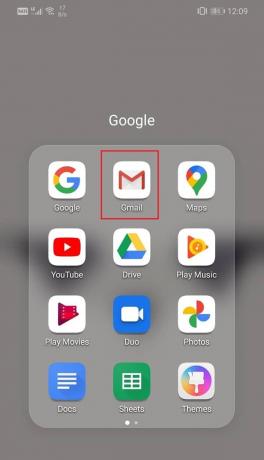
2. Pēc tam pieskarieties hamburgera ikona ekrāna augšējā kreisajā pusē.

3. Šeit pieskarieties Iestatījumi opciju.
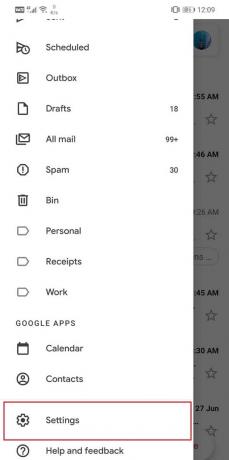
4. Tagad noklikšķiniet uz savas e-pasta adreses, lai varētu mainīt iestatījumus, kas attiecas uz jūsu kontu.
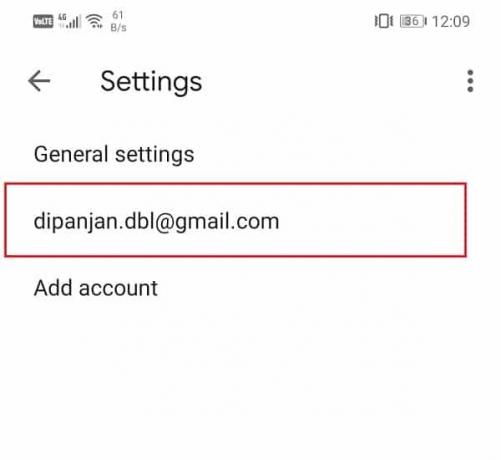
5. Cilnē Paziņojumi atradīsit opciju ar nosaukumu Iesūtnes paziņojumi; pieskarieties tai.

6. Tagad pieskarieties Etiķetes paziņojumi opciju un noklikšķiniet uz Labi pogu. Tādējādi Gmail varēs nosūtīt paziņojumu etiķetes, tiklīdz tiek saņemts jauns ziņojums.
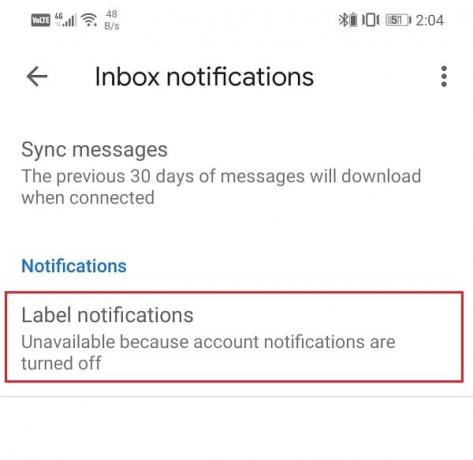
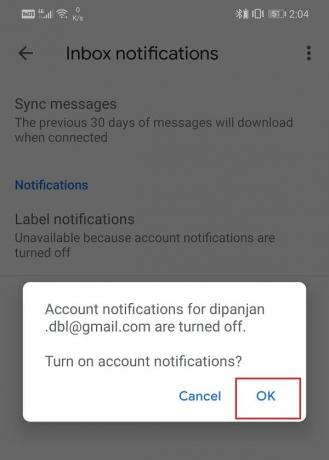
7. Tāpat pārliecinieties, vai izvēles rūtiņa blakus "Paziņot par katru ziņojumu” ir atzīmēts.

10. metode: manuāli sinhronizējiet Gmail
Pat pēc visu šo metožu izmēģināšanas, ja Gmail joprojām netiek sinhronizēts automātiski, jums nav citas izvēles, kā vien manuāli sinhronizēt Gmail. Lai manuāli sinhronizētu Gmail lietotni, veiciet tālāk norādītās darbības.
1. Atveriet Iestatījumi savā ierīcē.
2. Tagad pieskarieties Lietotāji un konti opciju.
3. Šeit atlasiet Google konts.

4. Pieskarieties Poga Sinhronizēt tūlīt.

5. Tādējādi tiks sinhronizēta jūsu Gmail lietotne un visas pārējās ar jūsu Google kontu saistītās lietotnes, piemēram, Google kalendārs, Google Play mūzika, Google disks utt.
11. metode: pārbaudiet, vai jūsu Google konts ir apdraudēts
Ja visas iepriekš minētās metodes neko nedod, iespējams, jūs vairs nekontrolējat savu Google kontu. Iespējams, hakeri ir uzlauzuši jūsu kontu, kā rezultātā jums ir bloķēta piekļuve jūsu kontam. Neskatoties uz drošības pasākumiem, hakeri turpina iebrukt privātos fondos ļaunprātīgos nolūkos. Tādēļ jums ir jāizpēta, kas notiek un vai jūsu konts nav apdraudēts. Veiciet tālāk norādītās darbības, lai redzētu, kā:
1. Noklikšķiniet un atveriet savu Google konta lapa. Labāk būtu atvērt saiti datorā.
2. Tagad pierakstieties savā kontā ja vēl neesat pieteicies.

3. Pēc tam noklikšķiniet uz Drošības cilne.

4. Ja atrodat paziņojumu vai ziņojumu, kurā teikts, ka lietotne vai pakalpojums izmantoja jūsu Google kontu, lai pieteiktos, un jūs neatpazīstat šo lietotni, nekavējoties mainiet savu paroli un Google PIN.
5. Pēc tam noklikšķiniet uz Nesenā drošības darbība cilni un pārbaudiet, vai nav neidentificētu vai aizdomīgu darbību ieraksti.
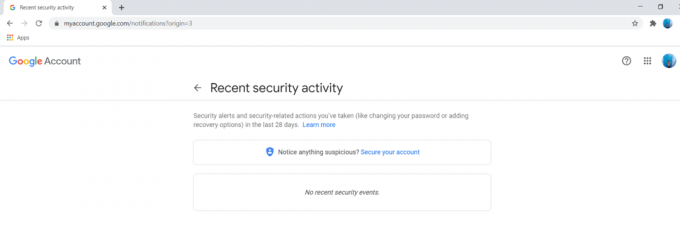
6. Ja atrodat kādu atzītu darbību, tad nekavējoties sazinieties ar Google atbalsta dienestu un izvēlieties aizsargāt savu kontu.
7. Varat arī pārbaudīt to ierīču sarakstu, kurām ir piekļuve jūsu Google kontam sadaļā “Jūsu ierīcescilne.

8. Noklikšķiniet uz Pārvaldīt ierīces opciju, lai skatītu visu sarakstu un, ja atrodat neatpazītu ierīci, nekavējoties noņemiet to.

9. Līdzīgi, pārskatiet trešo pušu lietotņu sarakstu kuriem ir piekļuve jūsu Google kontam, un noņemiet visas lietotnes, kas jums šķiet aizdomīgas.

Ieteicams:
- 20 labākie Android lietotņu skapīši 2020. gadā
- Novērsiet Snapchat aizkavēšanos vai avārijas problēmu operētājsistēmā Android
- Problēmu novēršana Nevar piekļūt kamerai Instagram operētājsistēmā Android
Ar to mēs nonākam līdz šī raksta beigām. Mēs ceram, ka piedāvāto risinājumu sarakstā varat atrast piemērotu labojumu Gmail lietotnei, kas netiek sinhronizēta operētājsistēmā Android. Ja problēma joprojām nav atrisināta, iespējams, tā ir saistīta ar kādu tehnisku problēmu ar Google serveri, un jums ir jāgaida, līdz tā tiks novērsta. Tikmēr droši rakstiet Google atbalsta dienestam, lai jūsu problēma tiktu oficiāli atzīta un risināta.



